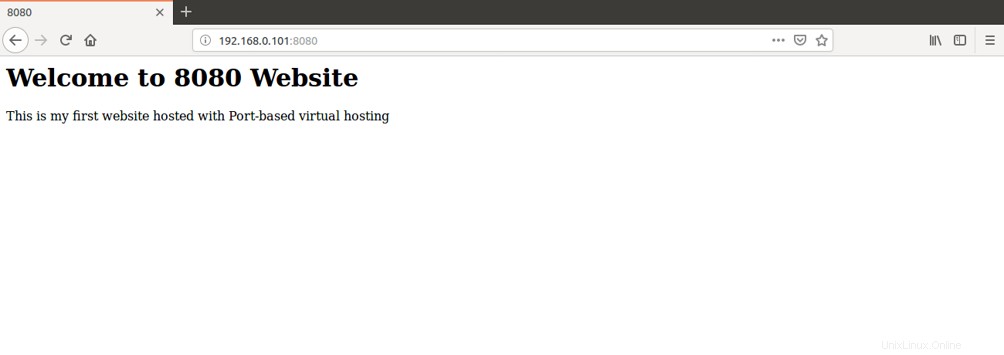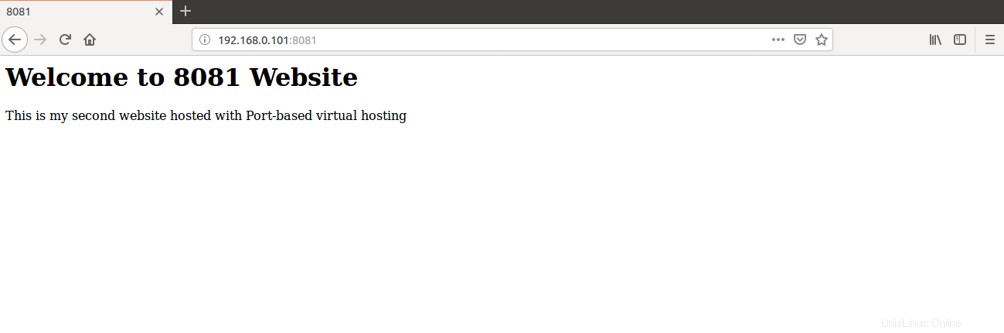Apache adalah server web gratis, sumber terbuka, dan paling banyak digunakan di seluruh dunia. Tidak hanya dikenal karena kekuatannya, tetapi juga berbagai komponennya dengan fungsi tertentu. Apache Virtual Host adalah salah satu komponen tersebut; ini memungkinkan kami untuk meng-host beberapa situs web di satu server.
Jika Anda memiliki satu server besar dengan sumber daya yang luas seperti banyak ruang HDD, RAM, dan daya CPU, maka Anda dapat meng-host beberapa situs web menggunakan hosting virtual. Anda dapat meng-host situs web dalam jumlah tak terbatas di server web Apache Anda. Pastikan server Anda memiliki sumber daya yang cukup untuk menangani lalu lintas dan persyaratan ruang disk. Salah satu contoh terbaik adalah penyedia hosting web yang menggunakan hosting virtual untuk menghosting ratusan dan ribuan situs web di satu server.
Ada tiga cara untuk meng-host beberapa situs web di satu server:
- Hosting Virtual Berbasis Nama.
- Hosting Virtual berbasis IP.
- Hosting Virtual Berbasis Port.
Dalam tutorial ini, kami akan menjelaskan proses untuk meng-hosting dua situs web di satu server dengan tiga cara berbeda.
Prasyarat
- VPS Ubuntu 18.04 baru di Platform Cloud Atlantic.Net.
- Dua nama domain atau nama subdomain yang valid menunjuk ke alamat IP VPS Anda. Dalam tutorial ini, kita akan menggunakan site1.example.com dan site2.example.com sebagai subdomain.
- Dua alamat IP statis, 192.168.0.101 dan 192.168.0.102, dikonfigurasi di VPS Anda.
Langkah 1 – Buat Server Cloud Atlantic.Net
Pertama, masuk ke Server Cloud Atlantic.Net Anda. Buat server baru, pilih Ubuntu 18.04 sebagai sistem operasi dengan setidaknya 2GB RAM. Hubungkan ke Server Cloud Anda melalui SSH dan masuk menggunakan kredensial yang disorot di bagian atas halaman.
Setelah Anda masuk ke server Ubuntu 18.04 Anda, jalankan perintah berikut untuk memperbarui sistem dasar Anda dengan paket terbaru yang tersedia.
apt-get update -y
Langkah 2 – Instal Apache Web Server
Pertama, instal server web Apache dengan menjalankan perintah berikut:
apt-get install apache2 -y
Setelah instalasi selesai, mulai layanan Apache dengan perintah berikut:
systemctl start Apache2
Hosting Virtual Berbasis Nama
Hosting virtual berbasis nama adalah metode yang paling umum digunakan untuk meng-host beberapa situs web pada alamat IP dan Port yang sama. Anda akan memerlukan nama domain yang valid untuk menghosting beberapa situs web menggunakan hosting virtual berbasis nama.
Di bagian ini, kita akan menggunakan site1.example.com dan site2.example.com untuk menghosting dua situs web di satu server.
Langkah 3 – Buat Struktur Direktori
Pertama, buat direktori root dokumen untuk kedua situs web:
mkdir /var/www/html/site1.example.commkdir /var/www/html/site2.example.com
Selanjutnya, buat index.html halaman untuk kedua situs web.
Pertama, buat index.html laman untuk site1.example.com :
nano /var/www/html/site1.example.com/index.html
Tambahkan baris berikut:
site1.example.com Selamat datang di Situs web site1.example.com
Ini adalah situs web pertama saya yang dihosting dengan hosting virtual berbasis nama
Selanjutnya, buat index.html laman untuk site2.example.com :
nano /var/www/html/site2.example.com/index.html
Tambahkan baris berikut:
site2.example.com Selamat datang di Situs web site2.example.com
Ini adalah situs web kedua saya yang dihosting dengan hosting virtual berbasis nama
Selanjutnya, ubah kepemilikan site1.example.com dan site2.example.com direktori ke www-data :
chown -R www-data:www-data /var/www/html/site1.example.comchown -R www-data:www-data /var/www/html/site2.example.com
Langkah 4 – Buat File Konfigurasi Virtual Host
Selanjutnya, Anda perlu membuat file konfigurasi host virtual Apache untuk melayani kedua situs web.
Pertama, buat file konfigurasi host virtual Apache untuk site1.example.com :
nano /etc/Apache2/sites-available/site1.example.com.conf
Tambahkan baris berikut:
Contoh [email protected] site1.example.comDocumentRoot /var/www/html/site1.example.comDirectoryIndex index.htmlErrorLog ${APACHE_LOG_DIR}/site1.example.com_error.logCustomLog ${APACHE_LOG_DIR }/site1.example.com_access.log digabungkan
Simpan dan tutup file.
Selanjutnya, buat file konfigurasi host virtual Apache untuk site2.example.com :
nano /etc/apache2/sites-available/site2.example.com.conf
Tambahkan baris berikut:
Contoh [email protected] site2.example.comDocumentRoot /var/www/html/site2.example.comDirectoryIndex index.htmlErrorLog ${APACHE_LOG_DIR}/site2.example.com_error.logCustomLog ${APACHE_LOG_DIR }/site2.example.com_access.log digabungkan
Simpan dan tutup file. Kemudian, aktifkan file konfigurasi virtual host dengan perintah berikut:
situs2sensit1.example.coma2situs sensitif2.example.com
Selanjutnya, restart server web Apache untuk menerapkan perubahan konfigurasi:
systemctl restart Apache2
Langkah 5 – Uji Kedua Situs Web
Pada titik ini, Anda telah mengonfigurasi server web Apache untuk melayani dua situs web.
Sekarang, buka browser web Anda dan ketik URL http://site1.example.com. Anda akan melihat situs web pertama Anda di layar berikut:
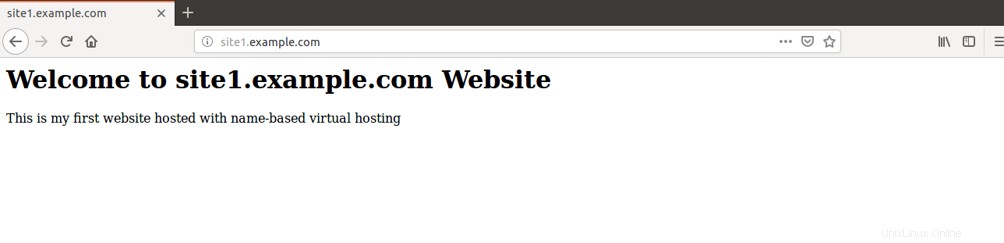
Selanjutnya, buka browser web Anda dan ketik URL http://site2.example.com. Anda akan melihat situs web kedua Anda di layar berikut:
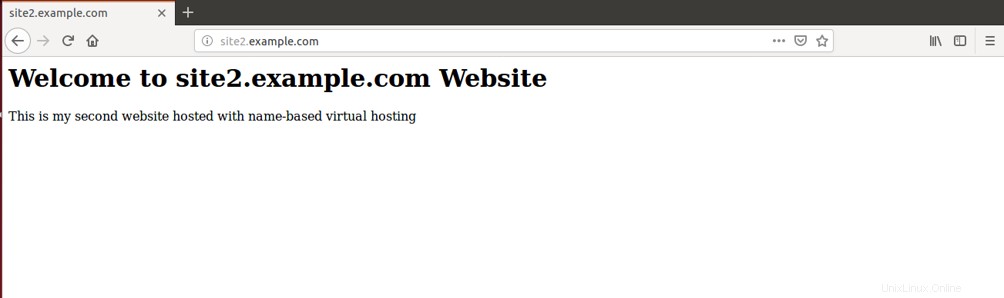
Hosting Virtual Berbasis IP
Hosting virtual berbasis IP adalah metode untuk melayani situs web yang berbeda berdasarkan alamat IP. Anda dapat menetapkan alamat IP terpisah untuk setiap situs web di satu server.
Di bagian ini, kita akan menggunakan alamat IP 192.168.0.101 dan 192.168.0.102 untuk meng-host dua situs web di satu server.
Langkah 3 – Buat Struktur Direktori
Pertama, buat direktori root dokumen untuk kedua situs web:
mkdir /var/www/html/192.168.0.101mkdir /var/www/html/192.168.0.102
Selanjutnya, buat index.html halaman untuk kedua situs web.
Pertama, buat index.html laman untuk situs web yang dihosting di 192.168.0.101 :
nano /var/www/html/192.168.0.101/index.html
Tambahkan baris berikut:
192.168.0.101 Selamat datang di Situs Web 192.168.0.101
Ini adalah situs web pertama saya yang dihosting dengan hosting virtual berbasis IP
Simpan dan tutup file.
Selanjutnya, buat index.html laman untuk situs web yang dihosting di 192.168.0.102 :
nano /var/www/html/192.168.0.102/index.html
Tambahkan baris berikut:
192.168.0.102 Selamat datang di Situs Web 192.168.0.102
Ini adalah situs web pertama saya yang dihosting dengan hosting virtual berbasis IP
Simpan dan tutup file.
Selanjutnya, ubah kepemilikan kedua situs web menjadi www-data:
chown -R www-data:www-data /var/www/html/192.168.0.101chown -R www-data:www-data /var/www/html/192.168.0.102
Langkah 4 – Buat File Konfigurasi Virtual Host
Selanjutnya, Anda perlu membuat file konfigurasi host virtual Apache untuk melayani kedua situs web.
Pertama, buat file konfigurasi host virtual Apache untuk situs web yang dihosting di 192.168.0.101:
nano /etc/apache2/sites-available/192.168.0.101.conf
Tambahkan baris berikut:
Contoh [email protected] 192.168.0.101DocumentRoot /var/www/html/192.168.0.101DirectoryIndex index.htmlErrorLog ${APACHE_LOG_DIR}/192.168.0.101_error.logCustomLog ${APACHE_LOG_DIR}/192.168_LOG_DIR} .0.101_access.log digabungkan
Simpan dan tutup file.
Selanjutnya, buat file konfigurasi host virtual Apache untuk situs web yang dihosting di 192.168.0.102:
nano /etc/apache2/sites-available/192.168.0.102.conf
Tambahkan baris berikut:
Contoh [email protected] 192.168.0.102DocumentRoot /var/www/html/192.168.0.102DirectoryIndex index.htmlErrorLog ${APACHE_LOG_DIR}/192.168.0.102_error.logCustomLog ${APACHE_LOG_DIR}/192.168_LOG_DIR} .0.102_access.log digabungkan
Simpan dan tutup file. Kemudian aktifkan virtual host dengan perintah berikut:
a2ensite 192.168.0.101a2ensite 192.168.0.102
Terakhir, restart server web Apache untuk menerapkan perubahan:
systemctl restart Apache2
Langkah 5 – Uji Kedua Situs Web
Pada titik ini, Anda telah mengonfigurasi server web Apache untuk melayani dua situs web.
Sekarang, buka browser web Anda dan ketik URL http://192.168.0.101. Anda akan melihat situs web pertama Anda di layar berikut:
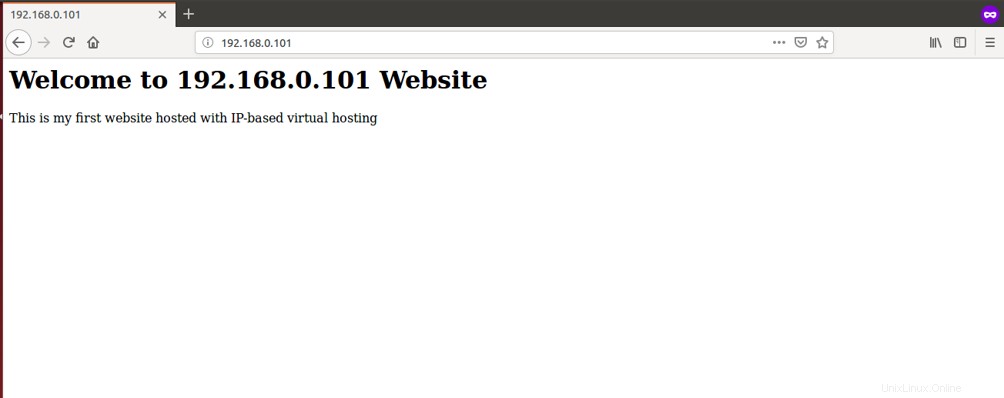
Selanjutnya, buka browser web Anda dan ketik URL http://192.168.0.102. Anda akan melihat situs web kedua Anda di layar berikut:
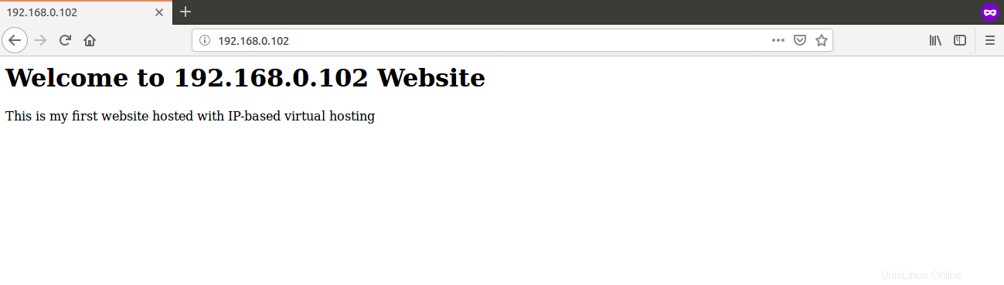
Hosting Virtual Berbasis Port
Hosting virtual berbasis port adalah metode untuk melayani situs web yang berbeda berdasarkan nomor port. Anda dapat menetapkan nomor port terpisah untuk setiap situs web pada satu server dengan satu alamat IP.
Di bagian ini, kita akan menggunakan port bernomor 8080 dan 8081 untuk meng-host dua situs web pada satu server dengan alamat IP 192.168.0.101.
Langkah 3 – Konfigurasi Apache untuk Mendengarkan di Port 8080 dan 8081
Pertama, Anda perlu mengonfigurasi server web Apache untuk mendengarkan pada port 8080 dan 8081 . Anda dapat melakukannya dengan mengedit file /etc/apache2/ports.conf :
nano /etc/apache2/ports.conf
Tambahkan baris berikut tepat di bawah baris Listen 80 :
Dengarkan 8080Dengarkan 8081
Simpan dan tutup file setelah Anda selesai.
Langkah 4 – Buat Struktur Direktori
Pertama, buat direktori root dokumen untuk kedua situs web:
mkdir /var/www/html/8080mkdir /var/www/html/8081
Selanjutnya, buat index.html halaman untuk kedua situs web.
Pertama, buat index.html halaman untuk situs web yang dihosting di port 8080 :
nano /var/www/html/8080/index.html
Tambahkan baris berikut:
8080 Selamat datang di Situs 8080
Ini adalah situs web pertama saya yang dihosting dengan hosting virtual berbasis Port
Simpan dan tutup file.
Selanjutnya, buat index.html halaman untuk situs web yang dihosting di port 8081 :
nano /var/www/html/8081/index.htmlTambahkan baris berikut:
8081 Selamat datang di Situs 8081
Ini adalah situs web pertama saya yang dihosting dengan hosting virtual berbasis Port
Simpan dan tutup file.
Selanjutnya, ubah kepemilikan kedua situs web menjadi www-data:
chown -R www-data:www-data /var/www/html/8080chown -R www-data:www-data /var/www/html/8081Langkah 5 – Buat File Konfigurasi Virtual Host
Selanjutnya, Anda perlu membuat file konfigurasi host virtual Apache untuk melayani kedua situs web.
Pertama, buat file konfigurasi host virtual Apache untuk situs web yang dihosting di port 8080 :
nano /etc/apache2/sites-available/8080.confTambahkan baris berikut:
Contoh [email protected] 192.168.0.101DocumentRoot /var/www/html/8080DirectoryIndex index.htmlErrorLog ${APACHE_LOG_DIR}/8080_error.logCustomLog ${APACHE_LOG_access.log} digabungkan<80_LOG_DIR} /VirtualHost> Simpan dan tutup file.
Selanjutnya, buat file konfigurasi host virtual Apache untuk situs web yang dihosting di port 8081 :
nano /etc/apache2/sites-available/8081.confTambahkan baris berikut:
Contoh [email protected] 192.168.0.101DocumentRoot /var/www/html/8081DirectoryIndex index.htmlErrorLog ${APACHE_LOG_DIR}/8081_error.logCustomLog ${APACHE_LOG_access.log} digabungkan<81_LOG_DIR} /VirtualHost> Simpan dan tutup file. Kemudian, aktifkan virtual host dengan perintah berikut:
a2ensite 8080a2ensite 8081Terakhir, restart server web Apache untuk menerapkan perubahan:
systemctl restart Apache2Langkah 6 – Uji Kedua Situs Web
Pada titik ini, Anda telah mengonfigurasi server web Apache untuk melayani dua situs web.
Sekarang, buka browser web Anda dan ketik URL http://192.168.0.101:8080. Anda akan melihat situs web pertama Anda pada layar berikut:
Selanjutnya, buka browser web Anda dan ketik URL http://192.168.0.101:8081. Anda akan melihat situs web kedua Anda pada layar berikut:
Kesimpulan
Selamat! Anda telah berhasil menghosting dua situs web di satu server dengan tiga cara berbeda. Anda sekarang dapat dengan mudah meng-host lebih banyak situs web dengan metode hosting virtual Apache. Jika Anda siap untuk mulai mengonfigurasi beberapa situs web di VPS Apache, lihat opsi Hosting VPS Atlantic.Net.
Linux